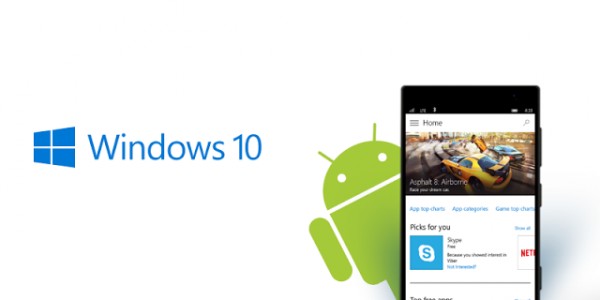как установить апк файл на windows phone
Установка Android-приложений на неподдерживаемые устройства Windows 10 Mobile
Да, вы прочитали заголовок верно — да, это возможно. Некоторые из нас не хотят так долго ждать следующей сборки, в надежде, что их устройство будет добавлено в список поддерживаемых устройств с функцией Project Astoria, один из них я. Итак, представляю нашему любопытному вниманию новую статью, прошу под кат.
Содержание
ВНИМАНИЕ!
Все действия вы выполняете на свой страх и риск! Данные действия не всегда работают на некоторых смартфонах.
ИНСТРУКЦИЯ:
Итак, для начала взглянем на обновленный список поддерживаемых устройств:
Microsoft Lumia 435
Microsoft Lumia 640/640XL со сборкой «10512»
Теперь приступаем к работе.
2. Разблокируем смартфон с помощь Windows Phone SDK 8.1 Lite.
3. Устанавливаем приложение «Preview For Developers» на карту памяти.
4. Устанавливаем приложение «CustomWPSystem» в память телефона с помощью Windows Phone Application Deployment 8.1.
5. Копируем «CustomPFD» на карту памяти.
6. Запускаем «CustomWPSystem» и нажимаем на «SD-card Permissions» выбираем нашу SD-карту, кнопка должна стать зеленой.
7. Выбираем приложение «Preview For Developers».
10. Запускаем модифицированное приложение «Preview For Developers» и идем по пути: «HKLM\SYSTEM\Platform\DeviceTargetingInfo»
11. Изменяем следующие ключи в реестре:
«PhoneSOCVersion» на «8974 ».
«PhoneMobileOperatorName» на «000-GB».
«PhoneManufactorModelName» на «RM-937_eu_euro1_231».
«PhoneModelName» на «Lumia 1520».
12. Перезагружаем телефон.
13. Скачиваем приложение «Windows Insider». и обновляемся до последней сборки Windows 10 Mobile.
APK Deployment – утилита для установки Android-приложений на Windows 10 Mobile

Все действия достаточно простые и не требуют от вас каких-либо особых знаний. Выполните их строго по пунктам, и вы получите желаемый результат.
1. Скачайте архив с утилитой «APK Deployment».
2. На смартфоне перейдите в Настройки > Обновление и безопасность > Для разработчиков и включите «Режим разработчика». Кроме того, активируйте функцию «Обнаружение устройства» и нажмите на кнопку «Связать».
3. Распакуйте архив с утилитой «APK Deployment» в удобную для вас директорию.
4. Совершите установку «IpOverInstaller.msi» и «vcredist_x86.exe».
5. Запустите файл «APKDeployment.exe» и в окне фильтра SmartScreen нажмите на кнопку «Подробнее», а затем на «Выполнить в любом случае».
6. В поле «Key to pair» введите PIN-код, который высветился на экране смартфона и нажмите на кнопку «Pair».
7. Скачайте нужные APK-файлы в удобную для вас директорию на компьютере.
8. Перетащите их из папки в окно программы «APK Deployment».
9. Нажмите на кнопку «Deploy All» и дождитесь завершения их установки. В этом случае установятся все APK-файлы из списка. Если вы хотите совершить выборочную установку, вам необходимо нажать напротив каждого из них на кнопку «Deploy».
10. Отыщите приложения в общем списке на смартфоне с Windows 10 Mobile и попробуйте запустить.
Данный способ, как и более сложный, также является неофициальным. Воспользовавшись им вы рискуете нарушить работоспособность вашего смартфона. Поэтому вы должны очень хорошо подумать перед тем, как начать осуществление манипуляции по установке Android-приложений на свой девайс под управлением Windows 10 Mobile.
Как установить APK на Windows Phone
В связи с распространением устройств, работающих на базе мобильной операционной системы Windows Phone, появился и весьма специфический вопрос: а как установить АРК на Windows Phone. Ведь ОС Андроид имеет за плечами долгий путь развития, и за годы своего существования эта операционка обзавелась действительно приличной библиотекой самых разных приложений. В то же время Windows Phone считается новичком, следовательно, не может предложить своим пользователям столь богатого выбора программ.
Однако при попытке загрузить АРК файлы с помощью Виндовс Фон у пользователя, естественно ничего не получается: ведь Андроид и Windows Phone – это совершенно разные операционные системы, работающие с совершенно разными файлами.
Как можно открыть АРК файл на Windows Phone
Если в случае с обычной настольной Windows все достаточно просто: можно для открытия АРК формата применять многочисленные эмуляторы, то вот что касается того, как открыть файл АРК на Windows Phone, все далеко не так очевидно.
Windows Phone не имеет для этого даже эмулятора. Но можно, тем не менее, воспользоваться специальными приложениями, которые с большой долей вероятности все-таки помогут решить проблему. К примеру, можно воспользоваться утилитой APK Deployment:
Существует также проект Astoria – непосредственно от Майкрософта. Он представляет собой мощный инструментарий для разработчиков. Однако пока в Сети гуляет неофициальная и довольно сырая версия данного приложения. Нужно также учесть, что для установки apk-файлов понадобится Java JDK 1.7, Android Studio и навыки работы с приложением Android Debug Bridge.
В общем, способы, как установить APK на Windows 10 mobile, все-таки имеются. Но они требуют от пользователя некоторых специфических знаний.
Как запустить любое приложение Android в Windows 11
Microsoft сотрудничает с Amazon, чтобы реализовать интеграцию Amazon AppStore с Microsoft Store. На деле это означает, что вы не можете официально получить доступ к обширной библиотеке приложений в магазине Google Play. На данный момент для тестирования доступны даже не все приложения из Amazon AppStore. Инсайдеры могут протестировать лишь одобренные Microsoft и Amazon 50 избранных приложений.
К счастью, Microsoft сразу предусмотрела возможность отладки для Подсистемы Windows для Android. В результате вы можете получить доступ и отладку виртуального слоя Android в хост-системе Windows 11, используя инструмент Android Debugging Bridge (ADB). ADB можно использовать для установки любого стандартного пакета приложения Android (APK), в том числе для загрузки в подсистему приложений, которые отсутствуют в Amazon AppStore.
Итак, воспользуйтесь нашей инструкцией Как протестировать приложения Android на любом Windows 11 ПК, если вы не инсайдер и настройте Подсистему Windows для Android на своем компьютере Windows 11. Далее следуйте инструкциям, чтобы запустить свои любимые мобильные приложения.
Как установить в Подсистему Windows для Android любое приложения Android
Подсистема Windows для Android находится на стадии бета-тестирования. Приложения, одобренные Microsoft и Amazon, скорее всего, были дополнительно оптимизированы для подсистему, поэтому они обеспечили себе места в первой партии. Нет никаких гарантий, что другие приложения будут сразу работать корректно. Единственный способ проверить совместимость на практике — запустить приложение в Подсистеме Windows для Android.
Чтобы загрузить любое приложение для Android в подсистему Windows 11 для Android, выполните следующие действия:
(Вместо IP-адреса подставьте свой IP-адрес, полученный на предыдущем шаге).
Обратите внимание, что неофициальные приложения будут иметь доступ к сети. Таким образом, вы можете установить и использовать популярные мобильные браузеры внутри подсистемы Windows для Android, например Firefox. Браузеры можно использовать для загрузки других приложений. Windows 11 также позволяет применять правила брандмауэра для приложений Android. Хотя можно установить приложение, зависящее от Служб Google, оно не запуститься из-за их отсутствия. В качестве обходного варианта можно воспользоваться microG.
Также доступен относительно простой способ для обхода региональных ограничений для использования Amazon Appstore. При этом вам не нужно будет использовать VPN-сервис или изменять настройки региона в Windows 11. Вы можете еще больше «прокачать» подсистему Windows для Android, загрузив альтернативный клиент Google Play Store под названием Aurora Store.
Установка APK-файлов Android-приложений в Windows 11 с помощью WSATools
Обновлено: 11.11.2021. Инструмент WSATools снова доступен в магазине приложений Microsoft Store.
Обновлено: 09.11.2021. Инструмент WSATools был удален Microsoft из магазина приложений Microsoft Store. Вы также можете воспользоваться инструкцией по запуску Android-приложений с помощью Android Debugging Bridge (ADB) или загрузить альтернативный клиент Google Play Store под названием Aurora Store.
Хотя приложение WSATools сокращает процесс установки сторонних Android-приложений до нескольких щелчков мышью, вам все равно необходимо установить и настроить платформу Windows Subsystem for Android.
В этом руководстве вы узнаете, как использовать инструмент WSATools для быстрой установки неопубликованных Android-приложений в Windows 11.
Установка Android-приложений в Windows 11 через APK-файлы с помощью WSATools
Чтобы использовать WSATools для установки неопубликованных приложений необходимо выполнить несколько шагов по предварительной настройки. Сначала вам необходимо установить подсистему Windows для Android, если она еще не установлена. Затем вам нужно будет установить WSATools, включить режим разработчика в WSA, после этого вы сможете использовать WSATools для установки Android-приложения.
Шаг 1. Включение Платформы виртуальной машины
Чтобы включить платформу виртуальной машины в Windows 11, выполните следующие действия:
Шаг 2. Установка подсистемы Windows для Android
Установка подсистемы Windows для Android детально описана в следующей статье: Как протестировать приложения Android на любой сборке Windows 11.
Краткая инструкция по установки Подсистемы Windows для Android
Шаг 3. Установка инструмента WSATools
Для установки инструмента WSATools в Windows 11, выполните следующие действия:
После того, как вы выполните эти шаги, инструмент будет установлен и позволит вам устанавливать неопубликованные, практически любые Android-приложения на устройство под управлением Windows 11.
Шаг 4. Установка неопубликованных, сторонних Android-приложений в Windows 11
Для установки Android-приложений выполните следующие действия:
Примечание: Загрузите файл APK желаемого приложения или игры из доверенного источника.
В качестве примера было установлено приложение PCRadio. Для приложения была доступна нативная панель управления музыкой.
Если установка зависнет, закройте приложение WSATools и повторите попытку установки.
Поскольку подсистема Windows для Android поставляется без служб Google Play Store, это означает, что вы сможете установить не все приложения, а только те приложения, для которых не нужны службы Google Play Store.